Como Criar uma História no Facebook

As histórias do Facebook podem ser muito divertidas de fazer. Aqui está como você pode criar uma história em seu dispositivo Android e computador.

Ao longo dos anos, o WhatsApp se tornou um aplicativo de mensagens indispensável, oferecendo diversas maneiras de comunicação, incluindo a capacidade de usar notas de voz. Porém, muitos podem não saber que você pode salvar o áudio do WhatsApp e usá-lo fora do serviço no seu iPhone, telefone Android ou até mesmo na web.

Quer seja uma mensagem sincera de um ente querido ou uma informação importante, salvar o áudio do WhatsApp pode permitir que você o use mais tarde. Neste guia, mostraremos etapas simples e fáceis de como baixar e salvar áudio do WhatsApp em seu smartphone ou PC. Vamos começar.
Todos os dados do WhatsApp são armazenados no armazenamento interno do seu dispositivo, que pode ser acessado através do Gerenciador de Arquivos. Depois de encontrar o áudio, você pode movê-lo para um local mais acessível. No entanto, se não quiser se preocupar, você também pode salvar o áudio do WhatsApp em seu e-mail. Acompanhe enquanto mostramos as etapas para ambos.
A maneira mais simples e fácil de salvar mensagens de voz do WhatsApp é compartilhando o arquivo de áudio no seu Gmail ou até mesmo no Google Drive. No entanto, observe que você não pode salvar um arquivo com mais de 25 MB via Gmail. Siga as etapas abaixo para salvar o arquivo de áudio.
Passo 1: abra o WhatsApp e vá para a conversa com a nota de voz que deseja salvar.
Passo 2: Dê um toque longo na nota de voz e toque nos três pontos no canto superior direito.
Etapa 3: selecione Compartilhar e escolha Gmail nas opções de compartilhamento.
Observação : quando você compartilha a nota de voz do WhatsApp com um aplicativo externo, ela será compartilhada como um arquivo de áudio.


A nota de áudio agora estará acessível através da sua conta de e-mail. Você pode compartilhá-lo com outras pessoas ou mantê-lo em rascunho como lembrança.
Conforme mencionado anteriormente, todos os arquivos de áudio do WhatsApp são salvos no armazenamento interno do seu dispositivo. No entanto, é necessário examinar seus pesados dados do WhatsApp para encontrá-los. Mas a parte boa é que o aplicativo gerenciador de arquivos do seu dispositivo Android permite salvar arquivos de áudio do WhatsApp em massa.
Assim, enquanto os dados são salvos, mostraremos como encontrar esses arquivos e movê-los para um local mais acessível. Acompanhe.
Passo 1: Abra o Gerenciador de Arquivos em seu smartphone Android.
Passo 2: Pesquise o WhatsApp Voice Notes na barra de pesquisa e toque no resultado.
Passo 3: As notas de voz serão classificadas com base nas datas que você recebeu. Abra a pasta de sua preferência e escolha as notas de voz que deseja acessar.
Dica : você também pode selecionar uma pasta inteira.


Etapa 4: escolha Mover. Coloque a pasta onde você possa acessá-la facilmente. Aqui, estamos movendo a pasta para downloads.
Dica: você também pode compartilhar esta pasta como um e-mail ou armazenamento em nuvem.
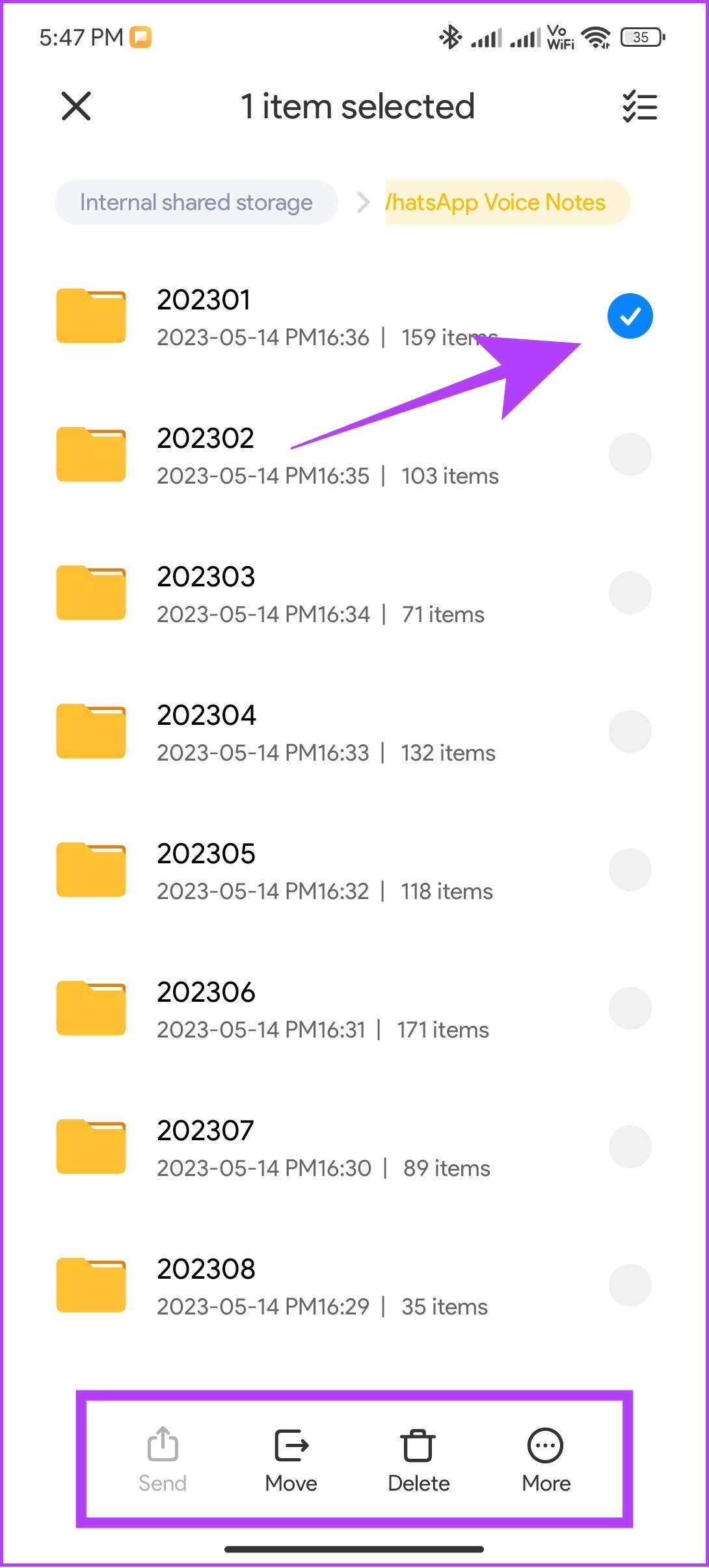
Embora não seja tão fácil quanto o Android, você ainda pode salvar facilmente o áudio do WhatsApp no seu iPhone por qualquer um dos métodos a seguir.
Passo 1: abra o WhatsApp e vá até a conversa com a nota de voz que deseja baixar.
Passo 2: Toque e segure a mensagem de voz e escolha Encaminhar.
Etapa 3: Selecione ‘Salvar em arquivos’.
Dica: você também pode salvar mensagens de voz do WhatsApp em e-mail ou em qualquer armazenamento na nuvem.


Passo 4: Dê um nome ao arquivo, se necessário, selecione o local e toque em Salvar.
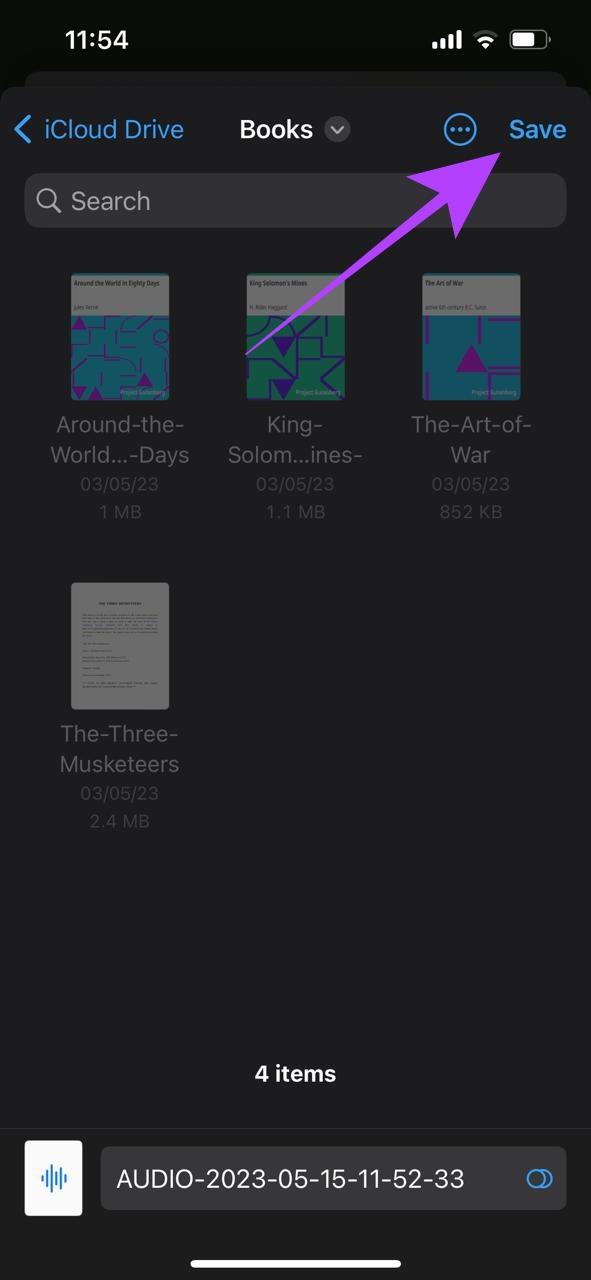
2. Salve o áudio usando o Export Chat no WhatsApp
Embora o método acima permita salvar um único arquivo de áudio por vez, usando o recurso de exportação de bate-papo do WhatsApp, você pode exportar todos os arquivos de áudio de um bate-papo específico de uma só vez. Siga esses passos:
Passo 1: Abra Configurações e toque em Bate-papos.

Passo 2: Toque em Exportar bate-papo e escolha Anexar mídia.

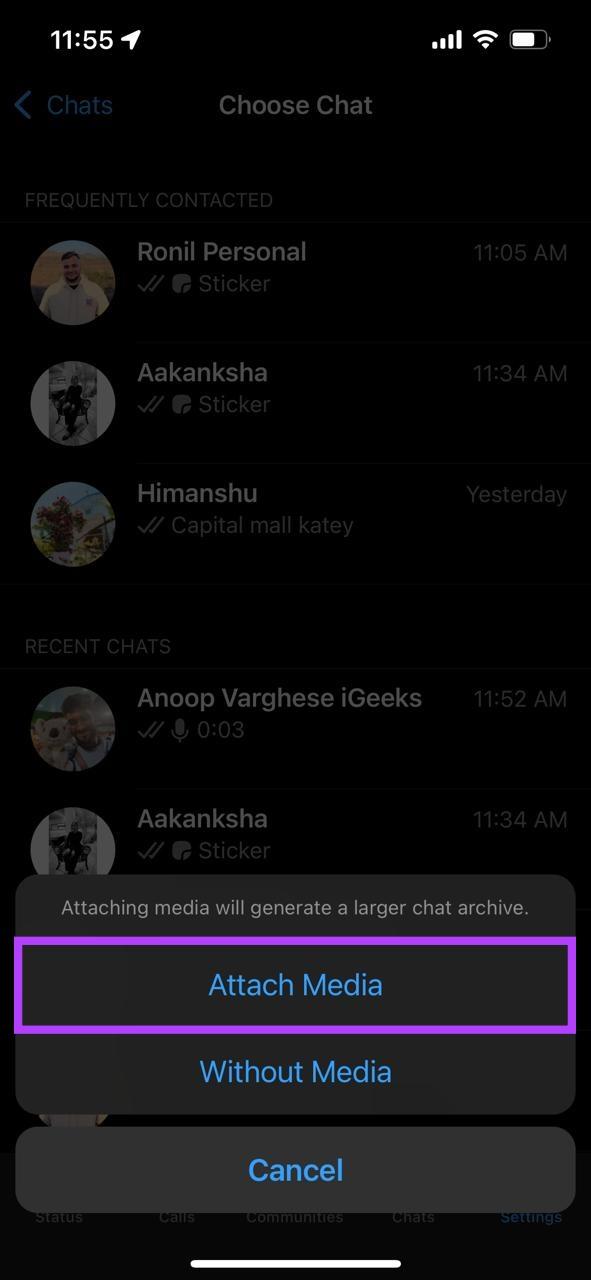
Passo 3: Agora, toque em ‘Salvar em arquivos’.
Dica: Se você deseja compartilhar o arquivo por e-mail ou qualquer outro aplicativo, escolha o mesmo na planilha de compartilhamento.
Passo 4: Dê um nome ao arquivo e toque em Salvar.
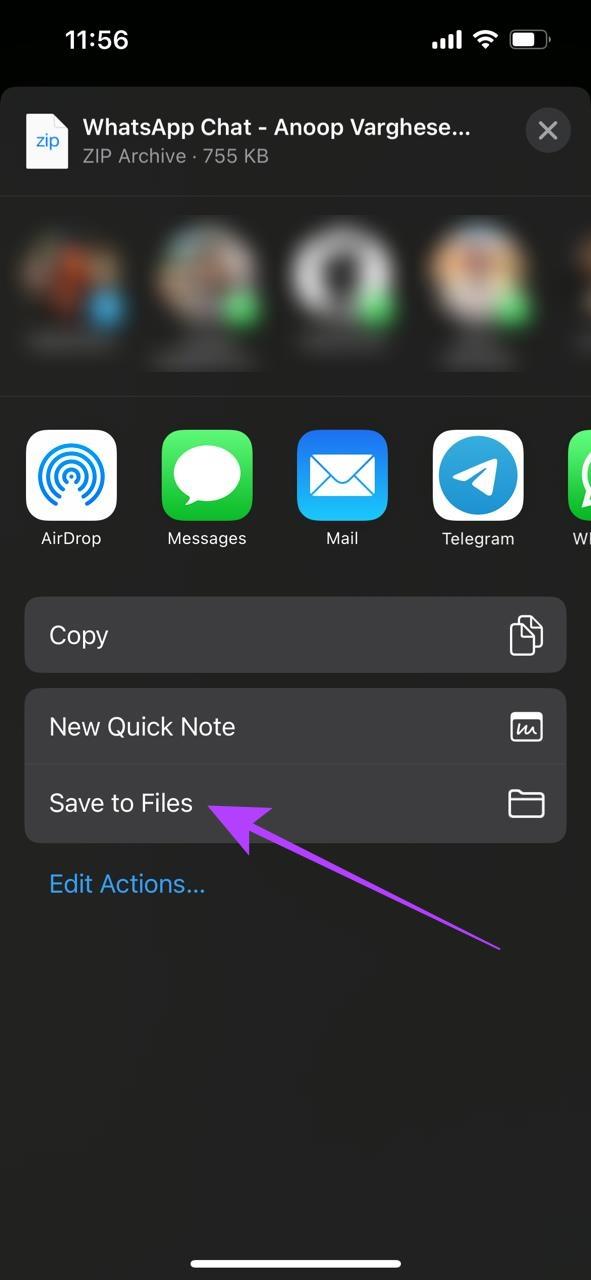
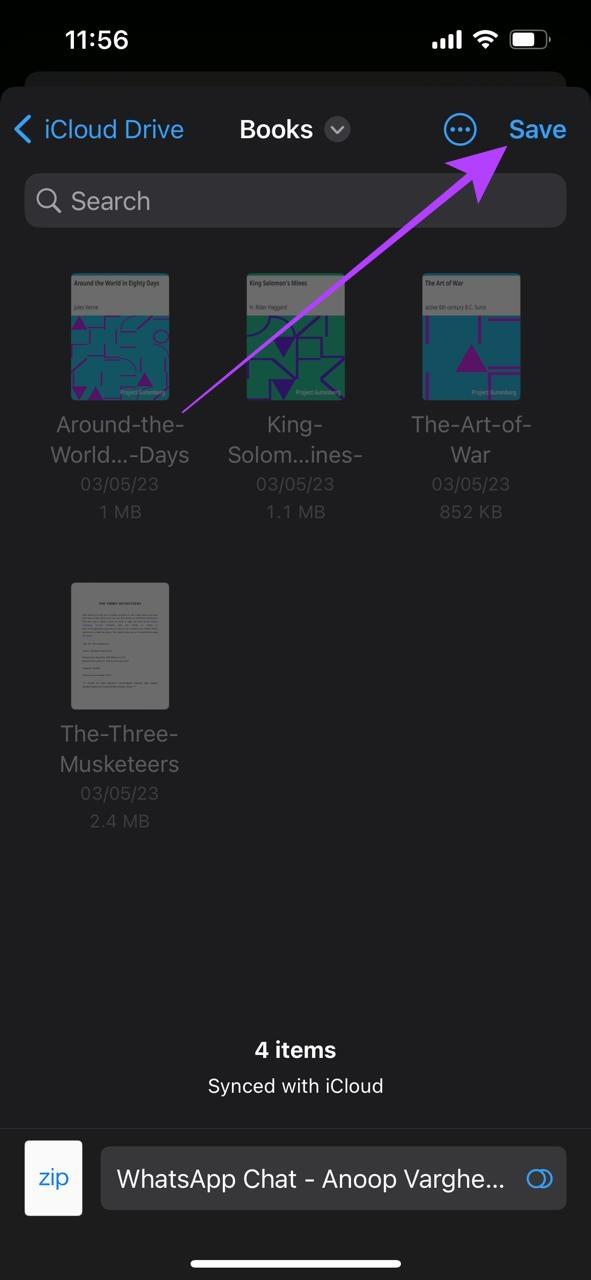
Independentemente de você estar usando o aplicativo WhatsApp web ou desktop no PC, você pode seguir os mesmos passos para baixar e salvar o áudio do WhatsApp. Veja como:
Passo 1: abra o WhatsApp web em seu navegador ou aplicativo.
Passo 2: Agora, abra a conversa da qual deseja compartilhar a nota de voz.
Etapa 3: Mova o cursor sobre a nota de voz e clique no ícone de divisa quando ele ficar visível.
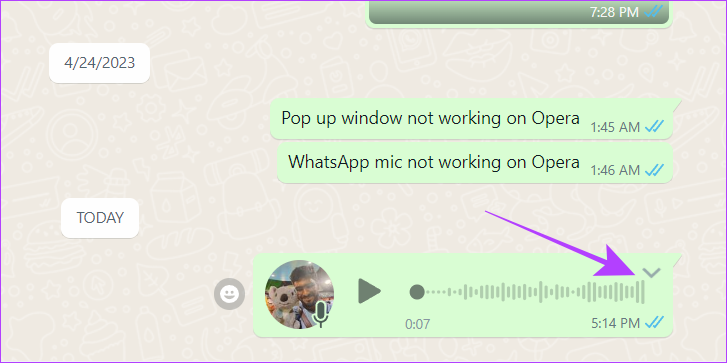
Etapa 4: clique em Baixar.
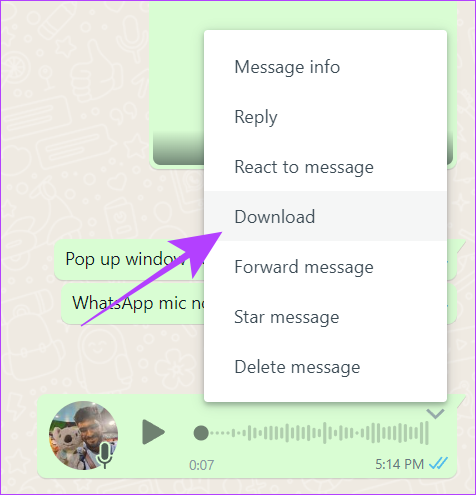
Passo 4: Escolha o local e clique em Salvar.
Agora você pode acessar o arquivo de mensagem de voz do WhatsApp baixado e usá-lo como qualquer arquivo de áudio.

1. Você pode salvar o áudio do WhatsApp como MP3?
Não. Não há opção de converter arquivos de áudio para MP3 no WhatsApp. Porém, se o arquivo estiver no formato MP3 por padrão, ele será salvo como MP3.
2. Qual é o formato de um arquivo de áudio do WhatsApp?
O WhatsApp utiliza o formato de áudio Opus (OGG) para salvar os arquivos de áudio na plataforma, a menos que seja enviado em qualquer outro formato pelo usuário por padrão.
Com as mensagens de voz do WhatsApp, é mais fácil expressar seus pensamentos do que com as notas de voz. E com este guia, agora você também pode preservar ou usar esses arquivos de áudio fora do WhatsApp. Se você ainda tiver alguma sugestão ou dúvida, deixe-nos saber nos comentários. Confira também como editar uma mensagem do WhatsApp .
As histórias do Facebook podem ser muito divertidas de fazer. Aqui está como você pode criar uma história em seu dispositivo Android e computador.
Aprenda como desativar vídeos que começam a tocar automaticamente no Google Chrome e Mozilla Firefox com este tutorial.
Resolva o problema onde o Samsung Galaxy Tab A está preso em uma tela preta e não liga.
Leia agora para aprender como excluir músicas e vídeos de dispositivos Amazon Fire e Fire HD para liberar espaço, desordem ou aumentar o desempenho.
Deseja adicionar ou remover contas de email no seu tablet Fire? Nosso guia abrangente irá guiá-lo pelo processo passo a passo, tornando rápido e fácil gerenciar suas contas de email em seu dispositivo favorito. Não perca este tutorial obrigatório!
Um tutorial mostrando duas soluções sobre como impedir permanentemente aplicativos de iniciar na inicialização do seu dispositivo Android.
Este tutorial mostra como reencaminhar uma mensagem de texto de um dispositivo Android usando o aplicativo Google Messaging.
Como habilitar ou desabilitar os recursos de verificação ortográfica no sistema operacional Android.
Está se perguntando se pode usar aquele carregador de outro dispositivo com seu telefone ou tablet? Esta postagem informativa traz algumas respostas para você.
Quando a Samsung apresentou sua nova linha de tablets topo de linha, havia muito o que comemorar. Os Galaxy Tab S9 e S9+ trazem atualizações esperadas, e a Samsung também introduziu o Galaxy Tab S9 Ultra. Todos esses dispositivos oferecem algo diferente, incluindo tamanhos de bateria variados. Certifique-se de ter os melhores carregadores para o Galaxy Tab S9.







